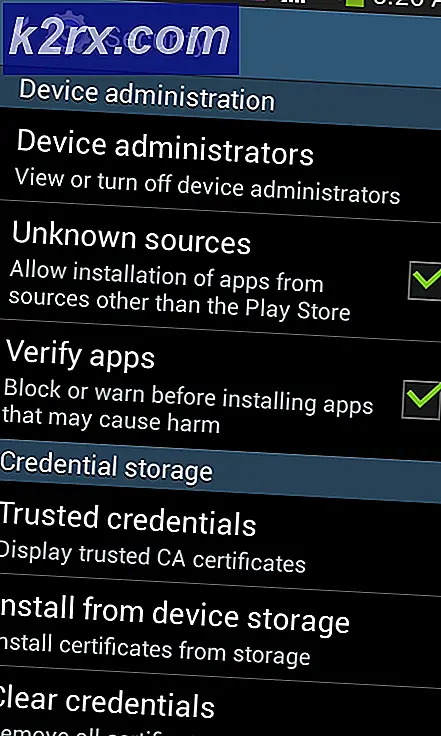Så här lägger du till nya ljudscheman till Windows 10
Lyssna på de konventionella ljudsystemen på din dator kan vara tråkigt. Men med Windows, och särskilt Windows 10, kan du gå vidare och anpassa olika ljud som du vill.
Det finns gott om webbplatser runt där du kan ladda ner några coola ljudsystem, klicka (här) för att göra en snabbsökning. Om du vill använda ett eget eget ljud kan du också göra det.
Det finns tre kategorier där ljudsystemen faller på webbplatsen. Nämligen:
Klassiska Windows-ljud: Som namnet antyder är dessa ljudsystem de som släpptes med de äldre versionerna av Windows.
Diverse Windows-ljud : De flesta som faller i den här kategorin är inte relaterade till Windows eller Microsoft. Det här är alltid ett bra ställe att se om du vill ha något innovativt och engagerande.
Windows Ljudsystem : Den här kategorin innehåller också några klassiska Windows-teman som du kan bläddra från.
Så, du kan utforska och välja den som du gillar mest. När du har laddat ned de som du önskar följer du nedanstående steg för att integrera dem:
Gå till Kontrollpanelen och klicka på ikonen Ljud. För att gå till Kontrollpanelen, Håll Windows-tangenten och tryck X, välj Kontrollpanelen .
PRO TIPS: Om problemet är med din dator eller en bärbar dator, bör du försöka använda Reimage Plus-programvaran som kan skanna förvaret och ersätta korrupta och saknade filer. Detta fungerar i de flesta fall där problemet uppstått på grund av systemkorruption. Du kan ladda ner Reimage Plus genom att klicka härSkriv sedan in ljud i sökfältet och klicka på ikonen Ljud .
När du är i Ljud väljer du fliken Ljud som är den andra fliken. Från under programhändelserna kan du välja en händelse av vilket ljud du vill ändra. Nu kan du välja ett ljud som ska tillämpas på den aktuella händelsen från Ljudljudet. Om ljudet är anpassat och du har laddat ner det, kan du slå på knappen Bläddra för att bläddra till och välja ditt anpassade ljud. När du är klar klickar du på Apply / OK. Klicka på Test för att se om allt är i ordning. Hit Apply och du är klar.
PRO TIPS: Om problemet är med din dator eller en bärbar dator, bör du försöka använda Reimage Plus-programvaran som kan skanna förvaret och ersätta korrupta och saknade filer. Detta fungerar i de flesta fall där problemet uppstått på grund av systemkorruption. Du kan ladda ner Reimage Plus genom att klicka här